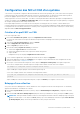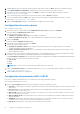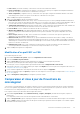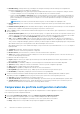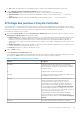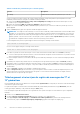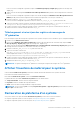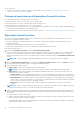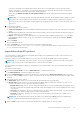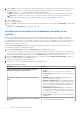Users Guide
Table Of Contents
- Dell Lifecycle Controller Integration version 3.0 pour Microsoft System Center Configuration Manager Guide de l’utilisateur
- Table des matières
- Présentation de Dell Lifecycle Controller Integration (DLCI) pour Microsoft System Center Configuration Manager
- Scénarios de cas d'utilisation
- Prérequis communs
- Modification et exportation du profil de configuration du BIOS d'un système
- Création, modification et enregistrement du profil RAID d'un système
- Comparaison et mise à jour de l'inventaire du micrologiciel
- Déploiement d’un système d’exploitation sur une collecte
- Exportation du profil de serveur vers la carte vFlash iDRAC ou le partage réseau
- Importation du profil du serveur à partir d'une carte vFlash iDRAC ou d'un partage réseau
- Affichage et exportation des journaux Lifecycle Controller
- Utilisation des profils NIC ou CNA
- Utilisation de Dell Lifecycle Controller Integration (DLCI)
- Gestion de licences pour DLCI
- Configuration de Dell Lifecycle Controller Integration à l'aide de Dell Connections License Manager
- Configuration des systèmes cibles
- Détection automatique et établissement de liaison
- Application de pilotes depuis la séquence de tâches
- Création d'un support de séquence de tâches (ISO de démarrage)
- Utilitaire System Viewer
- Configuration Utility
- Lancement de la console du contrôleur d'accès à distance intégré Dell (iDRAC)
- Task Viewer
- Tâches supplémentaires pouvant être effectuées à l'aide de Dell Lifecycle Controller Integration
- Configuration de la sécurité
- Validation d'un certificat client Dell émis en usine sur l'Integrated Dell Remote Access Controller pour la découverte automatique
- Pré-autoriser ladécouverte automatique des systèmes.
- Modification des références d'administration utilisées par Dell Lifecycle Controller Integration pour Configuration Manager
- Utilisation de l'interface utilisateur graphique
- Utilisation d'Array Builder (Générateur de matrice)
- Définition de règles à l'aide du Générateur de matrice
- Création d'un profil RAID à l'aide d'Array Builder (générateur de matrice)
- À propos de la création du Générateur de matrice
- Contrôleurs
- Ajout d'un contrôleur
- Modification d'un contrôleur
- Suppression d'un contrôleur
- Conditions de variable
- Ajout d'une nouvelle condition de variable
- Modification d'une condition de variable
- Suppression d'une condition de variable
- Matrices
- Ajout d'une nouvelle matrice
- Modification d'une matrice
- Suppression d'une matrice
- Disques logiques, également appelés disques virtuels
- Ajout d'un nouveau lecteur logique
- Modification d'un lecteur logique
- Suppression d'un lecteur logique
- Disques (disques de la matrice)
- Ajout d'un nouveau disque
- Changement de disque
- Suppression d'un disque
- Importation d'un profil
- Utilisation de Configuration Utility
- Création d'un support de démarrage Lifecycle Controller
- Configuration du matériel et déploiement du système d'exploitation
- Déploiement de systèmes d'exploitation
- Configuration du matériel et workflow de déploiement du système d’exploitation
- Mise à jour du micrologiciel au cours du déploiement du système d'exploitation
- Configuration du matériel au cours du déploiement du système d'exploitation
- Configuration de RAID
- Application d'un profil NIC ou CNA à une collection
- Application d'un profil integrated Dell Remote Access Controller à une collection
- Comparer et mettre à jour l'inventaire du micrologiciel pour les systèmes d'une collection
- Affichage de l'inventaire du matériel
- Vérification de la communication avec Lifecycle Controller
- Modification des identifiants sur les Lifecycle Controller
- Affichage et exportation des journaux Lifecycle Controller d'une collection
- Restauration de la plateforme pour une collection
- Comparaison des profils NIC ou CNA par rapport aux systèmes d'une collection
- Utilisation de l'utilitaire Importer un serveur
- Utilisation de l'utilitaire System Viewer
- Visualisation et modification de la configuration BIOS
- Visualisation et configuration RAID
- Configuration des profils iDRAC pour un système
- Configuration des NIC et CNA d'un système
- Comparaison et mise à jour de l'inventaire du micrologiciel
- Comparaison du profil de configuration matérielle
- Affichage des journaux Lifecycle Controller
- Afficher l'inventaire du matériel pour le système.
- Restauration de plateforme d'un système
- Dépannage
- Configuration des services Web d'approvisionnement Dell sur IIS
- Spécifications relatives à la configuration réseau de la détection automatique Dell
- Mise à niveau ou correction de problèmes
- Dépannage de l'affichage et de l'exportation des journaux Lifecycle Controller
- Problèmes et solutions
- Échec du démarrage des pilotes réseau
- Problème 2
- Problème 3
- Problème 4
- Problème 5
- Problème 6
- Problème 7
- Problème 8 :
- Problème 9
- Problème 10
- Problème 11
- Problème 12
- Problème 13
- Problème 14
- Problème 15
- Échec d'accès au partage CIFS à l'aide du nom d'hôte
- Problème 17
- Problème 18
- Problème 19
- Problème 20
- Problème 22
- Problème 22
- Messages d'état de Dell Connections License Manager
- Le déploiement d'ESXi ou de RHEL sur les systèmes Windows les déplace vers la collection ESXi ou RHEL, mais ne peut pas être supprimé à partir de la collection Windows gérée
- Documentation et ressources connexes
Tableau 7. Détails des journaux Lifecycle Controller (suite)
Colonne Description
Horodatage La date/l'heure de création du journal Lifecycle Controller.
Vous pouvez définir le nombre de fichiers de journaux à afficher par défaut. Il s'agit d'un paramètre général qui définit le nombre
maximal de journaux à afficher sur la grille. Pour définir le nombre par défaut :
a. Ouvrez le fichier DLCSystemview.exe.config ou DLCConfigUtility.exe.config situé dans le dossier dans lequel vous avez
installé DLCI pour Configuration Manager.
b. Recherchez le paramètre MAX_LC_LOGS_TO_DISPLAY et spécifiez un numéro.
Lorsque vous sélectionnez All (tous) dans l'outil d'affichage des journaux Lifecycle Controller, le nombre de journaux que vous avez
spécifié apparaît.
3. Cliquez sur View (afficher) après avoir spécifié le nombre de rapports à afficher.
REMARQUE : cette étape n'est nécessaire que si vous avez saisi le nombre de journaux à la main sans le sélectionner dans la liste
déroulante. Si vous sélectionnez ce nombre depuis la liste déroulante, les journaux s'affichent automatiquement. Vous ne pouvez
indiquer une valeur inférieure au nombre de journaux qui peuvent être affichés en une fois. Si vous souhaitez afficher un nombre
réduit de journaux, vous devez alors les trier et les filtrer par système ou quitter l'utilitaire System Viewer (informations système)
(ou l'utilitaire de configuration dans le cas d'une collection de systèmes), puis le relancer.
Lors du chargement des journaux, si plus de rapports doivent être chargés, le message suivant s'affiche :
More records to be displayed.
Une fois tous les rapports chargés, le message suivant s'affiche :
There are no more records to be displayed.
4. Pour filtrer les journaux en fonction du texte que vous avez saisi, saisissez des informations dans la zone Search (rechercher).
● Si vous ne saisissez pas de termes de recherche, toutes les informations enregistrées seront alors affichées. Les journaux sont triés
selon les informations présentes dans la description.
● Dans le champ de recherche, les informations de filtre pour le nombre de journaux que vous avez sélectionné à l'étape précédente
s'affiche.
5. (Facultatif) Pour récupérer des journaux Lifecycle Controller plus récents provenant du système, cliquez sur Refresh (actualiser).
6. (Facultatif) Lorsque vous chargez un important volume de journaux, vous pouvez cliquer sur Pause pour arrêter momentanément le
chargement de ces journaux. Dans ce cas précis, vous pouvez modifier le nombre de journaux à afficher en le sélectionnant depuis la
liste déroulante.
7. Cliquez sur Resume (reprendre) pour reprendre le chargement des journaux.
8. Cliquez sur Export to CSV (exporter au format CSV) pour enregistrer le fichier au format CSV dans un emplacement précis. Cette
option n'exporte que les fichiers de journaux affichés sur la grille. Si vous avez filtré les données affichées sur la grille, seules les
données filtrées seront exportées par cette option.
Téléchargement et mise à jour du registre de messages des 11
e
et
12
e
générations
Dell recommande de fermer tous les utilitaires DLCI tels que l'utilitaire System Viewer, Config Utility et Task Viewer avant de télécharger
et d'extraire le registre de messages.
Le registre de messages ne contient aucune information détaillée de journaux définis par l'utilisateur, de type Work notes (notes de
travail) (par exemple, WRK001), ou de journaux de catégorie Other (autre).
Pour télécharger le registre de messages de 11
e
et 12
e
générations sur le système sur lequel vous avez installé DLCI pour Configuration
Manager :
1. Rendez-vous sur delltechcenter.com/LC.
2. Accédez à Lifecycle Controller 2 (LC2) Home (Lifecycle Controller 2 (LC2), page d'accueil).
3. Sur la page Lifecycle Controller 2 (LC2), sous Dell Event / Error Message Reference (référence des messages d'erreur/
événements Dell), cliquez sur Dell Message Registry - English (2.1) (registre de messages Dell, anglais [2.1]).
56
Utilisation de l'utilitaire System Viewer